今天是世界读书日,介绍一款已经用过一段时间的电子书在线管理、阅读服务。Talebook是一个开源的Calibre WEB外壳,源项目地址是:Github项目,我为了方便自己开发,在自己的代码托管服务上放了一份源码,方便存放自己的开发过程代码。也经常将自己用稳定了的特性或者修改的Bug提交MR推送到原作者的项目中。我主要会根据自己的需要开发一些特性和修复我认为比较关键的bug。代码地址为:自用Talebook地址,Docker镜像地址。增加了多个特性,如:限制单个IP地址下载书籍的数量限制特性,用来防止爬虫大并发爬取书籍,导致站点不可用。另外还增加了一些统计信息和界面修改等,具体的差异点可以对比两个代码工程的获取。我也会持续跟进源项目的新特性,实时合并,也继续推送自己的修改到源项目。
更新记录列表:
- 支持限制单个IP地址下载数量;
- 支持随机推荐和最新书籍推荐手动刷新;
- 支持个人阅读、访问、下载和推送记录,也支持一键清除,优化历史记录页面;
- 新增“我的收藏”功能;
- 上传成功的图书即从upload目录删除,避免书籍被保存两份,浪费空间;
- 导入页面,在删除导入记录的同时,也删除上传到uploads目录的图书;
- 书籍页面新增豆瓣链接;
- 支持“分类导览”页面可定制,修改本地的data/books/settings/tags.yaml文件,然后重启容器即可;
- 支持添加“自定义运行脚本”,可以指定站点跟踪脚本;
- 支持批量删除数据、批量添加标签、批量抓取元数据;
- 支持流式加载PDF文件阅读。
- 支持批量抓取豆瓣元信息,并且批量确认和取消。配合shentar/douban_api:latest镜像使用;
- “所有书籍”页面支持按照书名拼音排序。
跟原项目一样,我也基于仓库代码生成了镜像,推送到了dockerhub,有了Docker镜像,安装使用起来就非常方便:
docker run -d --name calibre \
-p 127.0.0.1:12579:80 \
-v /media/c2/docker/calibre/data:/data \
-E TZ="Asia/Shanghai" \ shentar/talebook:latest
我这里将容器内的80端口映射到本机的内部随机端口,然后再在宿主机上面使用Nginx反向代理对外提供HTTPS服务。反向代理时,需要注意一些配置:
server { listen 6870 ssl http2; server_name book.codefine.site; index index.html index.htm index.php default.html default.htm default.php;
root /any/local/path/; ssl_certificate ***********; ssl_certificate_key ***********; ssl_protocols TLSv1 TLSv1.1 TLSv1.2; client_max_body_size 500M; location / { proxy_pass http://127.0.0.1:12579/; proxy_set_header Host $http_host; proxy_set_header X-Forwarded-Proto $scheme; proxy_set_header X-Nginx-Proxy true; proxy_set_header X-Scheme $scheme; proxy_set_header X-Forwarded-For $proxy_add_x_forwarded_for; proxy_set_header X-Real-IP $remote_addr; proxy_set_header Upgrade $http_upgrade; proxy_set_header Connection $http_connection; } access_log on; }
注意这些Header必须正确设置,否则可能无法正常打开主页。 剩下的就是从网页打开宿主机的6870端口即可访问。我的宿主机是有域名的因此,我的站点的地址就是:https://book.codefine.site:6870,首次打开时,会做一些必要的配置,如私人模式还是多用户模式。admin账号和密码设置等。完成后就可以愉快的使用talebook存取电子书籍了。 对于网络下载的各种电子书文件,元信息可能都不准确,因此需要从豆瓣等刮削元信息。开源社区有一个现成的刮削服务,douban-api-rs:源码地址为:https://github.com/cxfksword/douban-api-rs,这个也提供Docker的安装方式,不过作者并没有在Dockerhub上面放镜像。而是在Github自己的镜像服务上面托管镜像。如果是命令行安装,只需要执行如下命令即可:
docker run -d \
--name=douban-api-rs \
--restart=always \
-p 172.17.0.1:8080:80
ghcr.io/cxfksword/douban-api-rs:latest
如果是群晖等NAS服务,则需要自行配置新的镜像源才能拉去到该镜像。具体笔者没有使用过,需要自行探索。可以使用如下docker部署刮削服务,注意,本站的talebook镜像必须配套这个刮削服务,如果混用会有各种异常,或导致IP地址被豆瓣禁用。 https://hub.docker.com/r/shentar/douban_api,
docker run -p 172.17.0.1:12568:8080 --name douban_api --restart=always \ -v /your/data/volume/full/path/:/data \ -v /etc/timezone:/etc/timezone:ro \ -v /etc/localtime:/etc/localtime:ro \ -e LOG_LEVEL="warn" \ -e COOKIE='your douban login cookie' \ -d shentar/douban_api:latest
然后到Talebook的高级配置项目中配置即可:

我这里之所以选择使用172.17.0.1作为监听地址,是因为这个地址是我的docker服务的网络的虚拟网关,宿主机也能访问这个IP地址。这样,在Talebook内部就能用这个地址与豆瓣刮削服务通信。上传电子书之后,只要设置正确的书籍名字即可进行全量元数据的抓取了。豆瓣网站不再提供书籍的标签(Tag)了,因此Talebook服务端做了从作者、标题和书籍摘要中匹配Tag的实现,准确率还行。 感谢Talebook作者贡献这么好的开源项目,并且多年来还在积极维护。这个项目也让我初步接触到Vue.js、Node.js、Python3 Tornado等生态,开发WEB项目,使用这些组件,效率极高。什么时候有精力可以把jAlbum的前端好好用这些写一下。


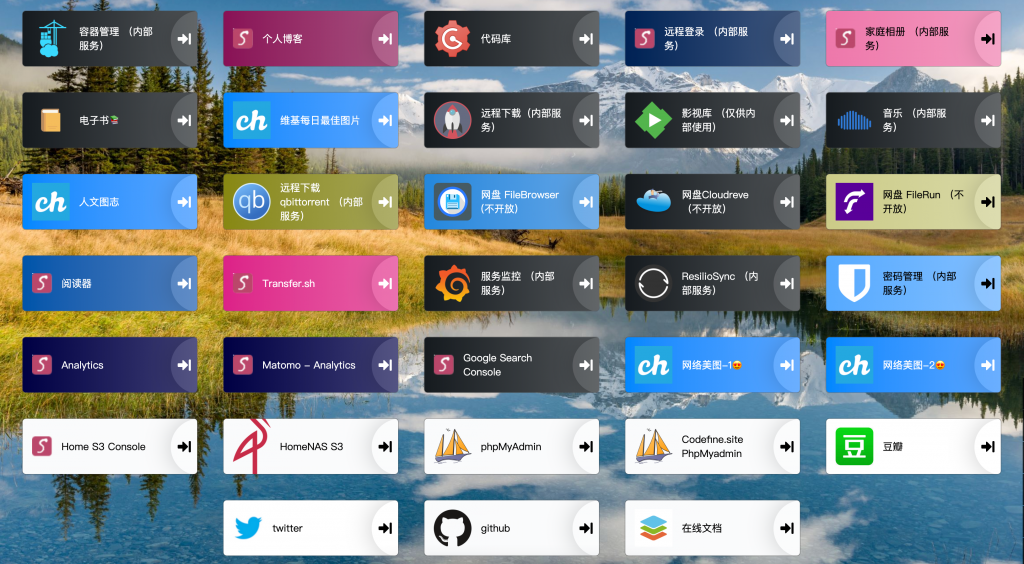
 (4.83分 - 6票)
(4.83分 - 6票) 

